
Şriftlər ... Photoshoppers-in əbədi qayğı - cəlbediciliyin mətnlərini vermək. Bunun üçün müxtəlif hallar, məsələn, foto və ya başqa bir tərkibi gözəl bir şəkildə imzalamaq lazımdır. Dekorasiya kütləsinin variantları - toxumalar və qat örtüklü rejimləri istifadə etməzdən əvvəl hazır üslubları (və ya özlərini yaratmaq) və tətbiq etməkdən və tətbiq etməkdən).
Bu gün onda toxumalardan istifadə edərək mətni necə stilizə etmək barədə danışacağıq. Bu dərsdə istifadə olunan bütün toxumalar internetdə tapıldı və ictimai işlərdədir. Yaradılmış görüntüyü kommersiya məqsədləri üçün istifadə etməyi planlaşdırırsınızsa, bu cür şəkilləri ixtisaslaşdırılmış saytlarda - səhmlərdə almaq daha yaxşıdır.
Text faktura
Tətil mətni başlamazdan əvvəl, kompozisiya (fon şəkli və toxuma) barədə qərar verməlisiniz. Təsvirin ümumi atmosferinin elementlərin komponentlərinin seçimindən asılı olduğu aydın olmalıdır.
Arxa plan üçün belə bir daş divar seçildi:

Mətn, müvafiq toxumadan istifadə edərək qranit hazırlayacağıq.

Kətan üzərində toxumaların yeri
- Lazım olan ölçüdə yeni bir sənəd (Ctrl + n) yaradın.
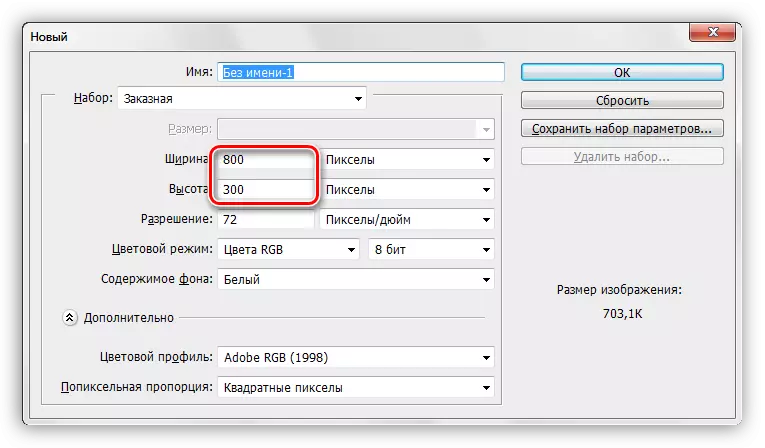
- Photoshop pəncərəsindəki ilk toxumasını sənədimizə düşünür.

- Gördüyünüz kimi, markerlər ilə toxumada bir çərçivə ortaya çıxdı, edə biləcəyiniz (ehtiyacınız var) onu bütün kətan üzərində uzat. Sonuncunun keyfiyyətini itirməmək üçün toxumanı minimuma endirməyə çalışın.

- Eyni şey ikinci toxuma ilə edilir. Artıq təbəqələrin palitrası belə görünür:
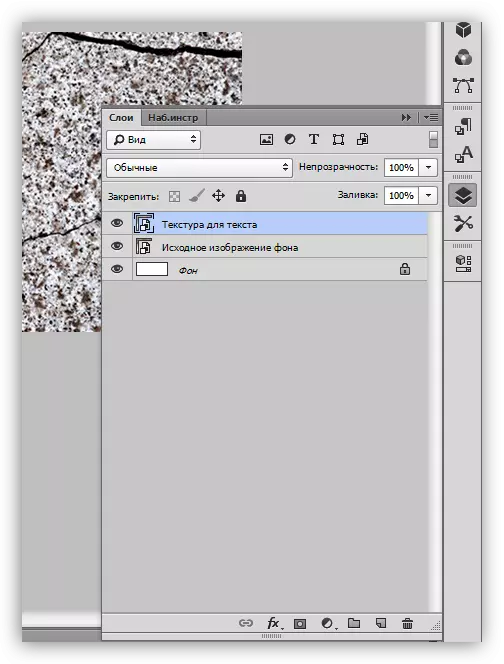
Mətn yazmaq
- "Üfüqi mətn" alətini seçin.

- Biz yazırıq.

- Şrift ölçüsü kətanın ölçüsündən asılı olaraq seçilir, rəng vacib deyil. Xüsusiyyətləri dəyişdirmək üçün "pəncərə" menyusuna getməlisiniz və "simvolu" maddəsinə vurun. Şrift xüsusiyyətlərini dəyişdirə biləcəyiniz bir pəncərə açılacaq, ancaq bu artıq başqa bir dərs üçün materialdır. Ekran görüntüsündən parametrlərdən istifadə edərkən.
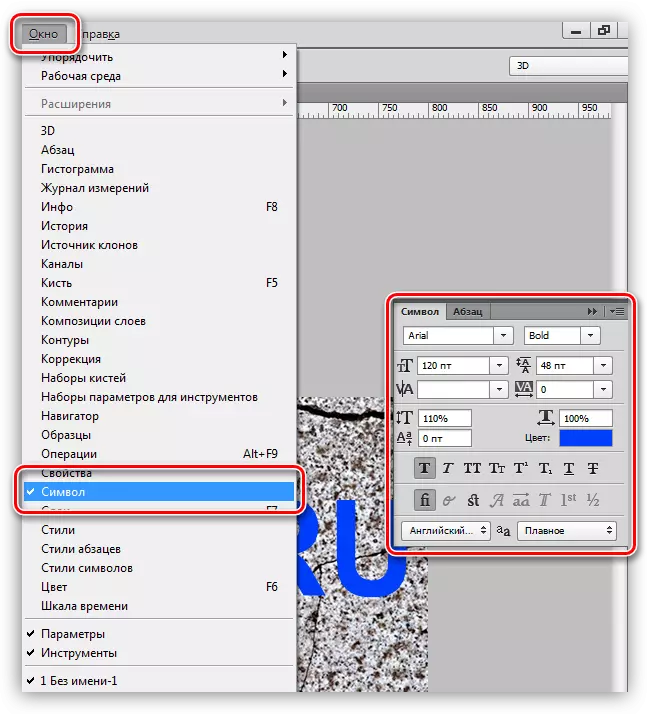
Beləliklə, yazı yaradıldı, üzərindəki toxumaların tətbiqinə davam edə bilərsiniz.
Şrift toxuması üst-üstə düşən
1. Qiyməti qranit toxuması ilə təbəqənin altından mətnlə köçürün. Mətn baxımdan yox olacaq, amma müvəqqətidir.
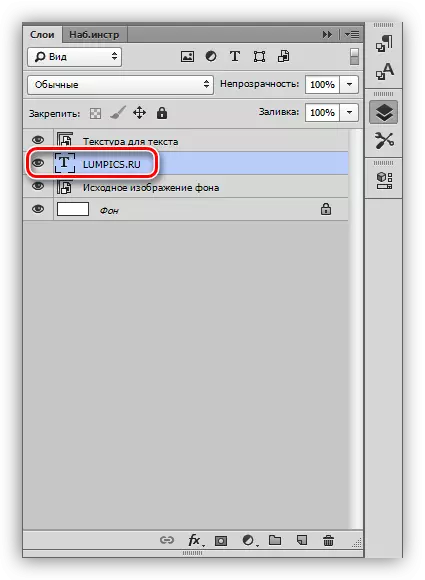
2. ALT əsas və mətbuat söz sərhəd (top faktura və mətn) üçün LKM. kursor şəklində dəyişdirmək lazımdır. bu hərəkəti ilə, biz mətn faktura "bağlamaq" və bu yalnız göstərilir.

bütün tədbirlər sonra Palette qat:
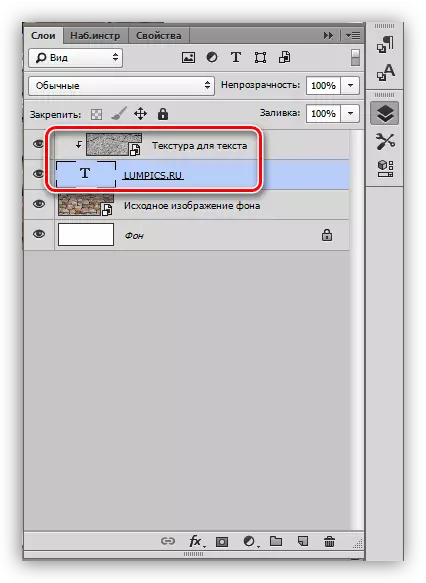
Mətn qranit toxumasını bindirilirken nəticə:

Gördüyünüz kimi, faktura yazısı üçün "vurulmuş". Bu, bütün tərkibi həcmi və tamlığı mətn vermək üçün yalnız qalır.
Final emal
Biz mətn qat üslub tətbiq final emal istehsal edəcək.
1. həcmi ilə məşğul olacaq, ilə başlamaq üçün. Double basın açır stil ayarları pəncərə mətn və ilə qatında "kabartma" adlı maddə seçin. sağ bir az kaydırıcıyı ölçüsü Pull, və biz dərinliyi 200% təşkil edəcək.
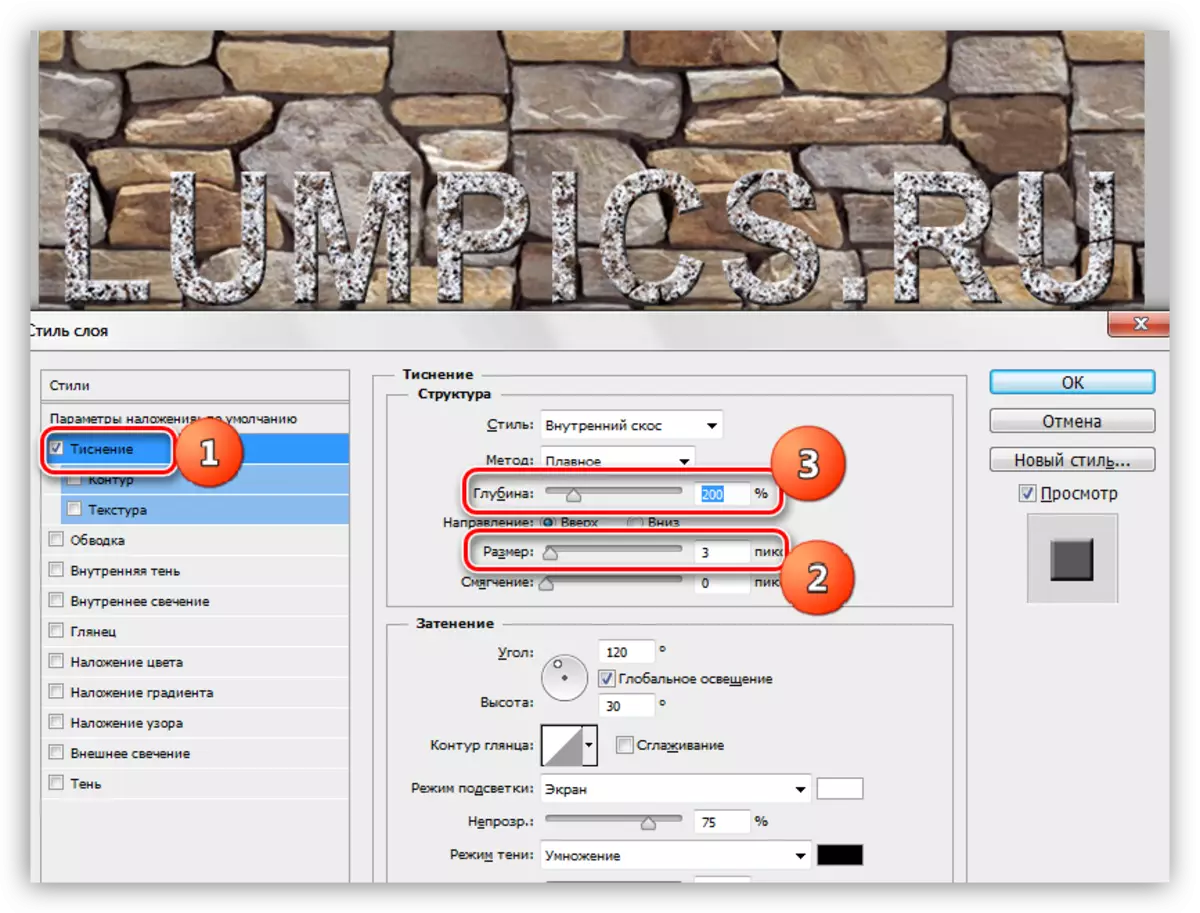
Bizim yazısı üçün 2. divar, biz "Shadow" nöqtəsinə çevirmək "ayrılır". 15 piksel - Corner ofset və ölçüsü 90 dərəcə download.
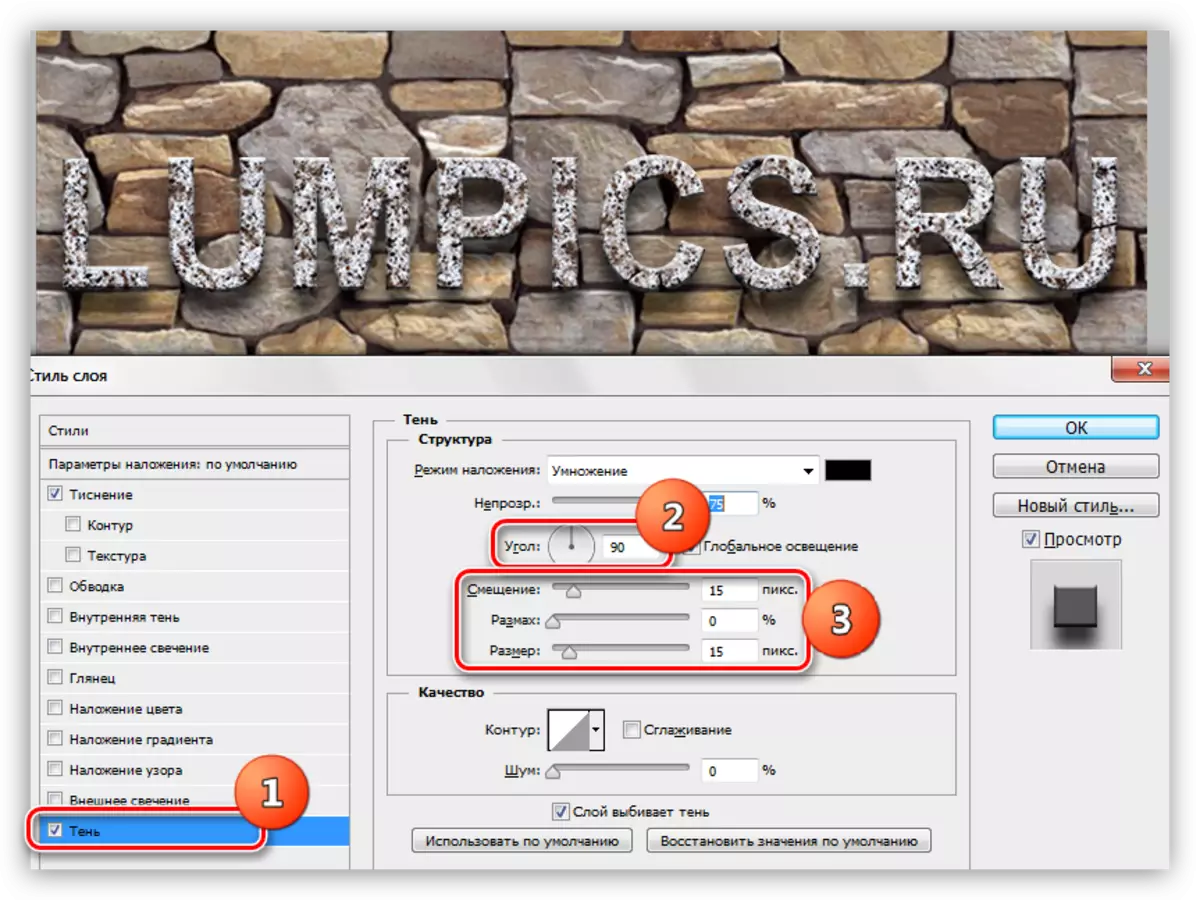
Mətn faktura faktura yekun nəticəsində bir göz atın:
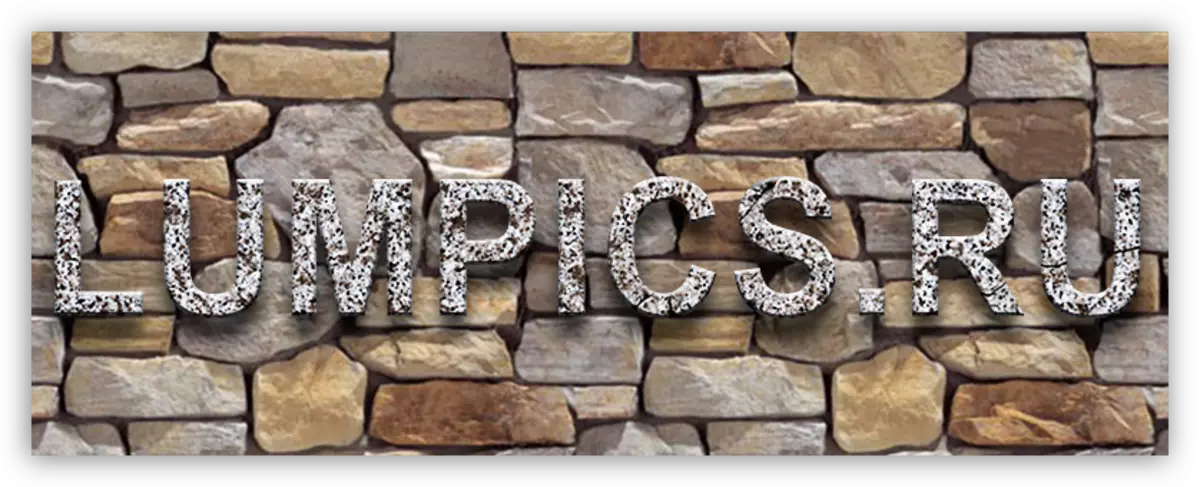
Biz stilizə qranit yazı var.
Hər hansı bir Photoshop düzenlenebilir obyektlərin overlay doku üçün universal yol idi. O istifadə edərək, siz hər hansı bir rəng həsr sahələri və hətta photos ilə dolu fonts, rəqəmlər, faktura bilərsiniz.
bir neçə məsləhətləri dərs tamamladı.
- Bu tərkibi ümumi təəssürat asılıdır fon dəqiq deyil, çünki sizin yazılar üçün doğru fon seçin.
- (Scaling) emal çünki, yüksək keyfiyyətli yüksək qətnamə doku istifadə edin, lazımsız blurring görünür. Əlbəttə, siz faktura üçün itilik verə bilər, lakin bu, əlavə iş.
- mətn üslub ilə çox güclü hərəkət etməyin. Styles nəticəsində, qeyri-təbii, həddindən artıq "plastiklik" yazısı verə bilər.
Bu, hər kəs, yüksək keyfiyyətli stilizə mətnləri almaq üçün bu dərs təsvir üsulları işıqlandırmaq.
